من أقوى مميزات محرك البحث العملاق جوجل هو أنه يمكنك البحث بالصور. أي يكون لديك صورة ويبحث لك جوجل عن الصور قريبة الشبه بها أو أحجام مختلفة لصورتك. لكن عند استخدام تطبيق جوجل الرسمي على iOS أو حتى فتح موقع الصور لا يظهر إمكانية البحث باستخدام صورة. فما هو الحل؟

لكي تقوم بالبحث بالصور على جهاز iOS الخاص بك قم بالخطوات التالية:
1
قم بفتح موقع images.google.com من على جهازك سواء آي-فون أو آي باد، تستطيع استخدام متصفح سفاري أو متصفح جوجل كروم.
2
بعد فتح الموقع قم بالضغط على خيار “طلب نسخة سطح المكتب” ويظهر هذا الخيار بالضغط على زر المشاركة في متصفح سفاري
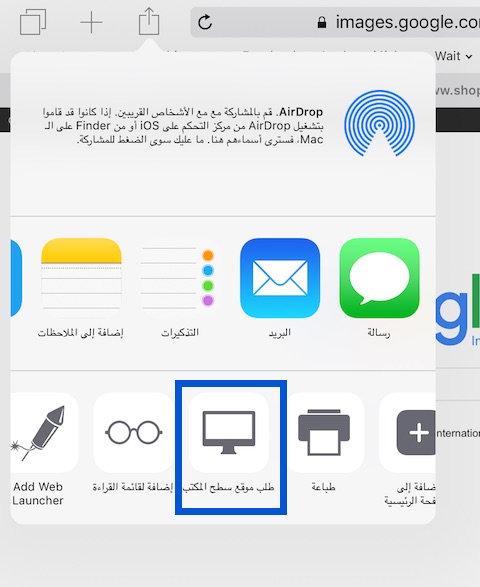
وإذا كنت في متصفح جوجل كروم قم بالضغط على النقاط الثلاث أعلى ليظهر لك الخيار “طلب موقع سطح المكتب”.
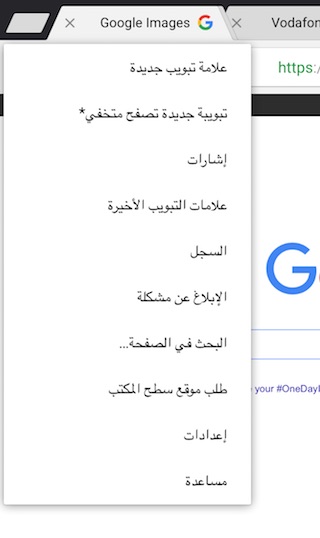
3
الآن بعد تحميل نسخة سطح المكتب سوف تجد أيقونة رفع الصور تظهر في خانة البحث على شكل كاميرا كالتالي:
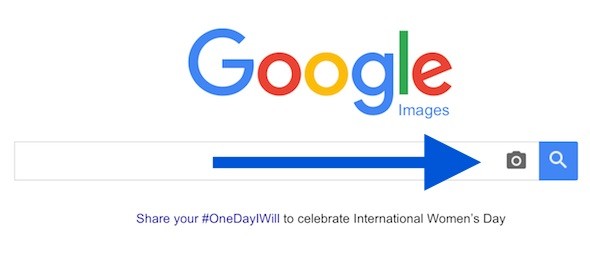
4
قم بالضغط عليها ثم اختيار رفع صورة -Upload an image- وبعدها اضغط على اختيار ملف.
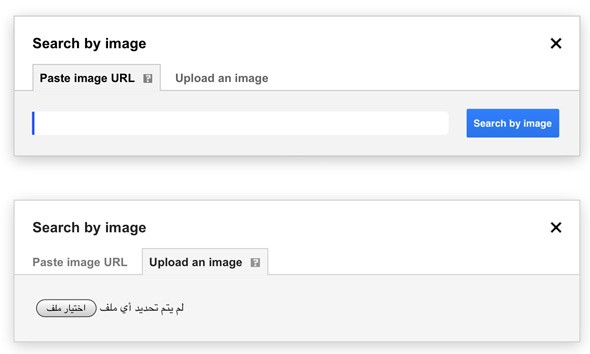
5
سوف يظهر لك مربع تستطيع منه اختيار مصدر الصورة سواء من صور جهازك أو من الصور المخزنة في التطبيقات المختلفة وبهذا تستطيع البحث عن أي صورة لديك.
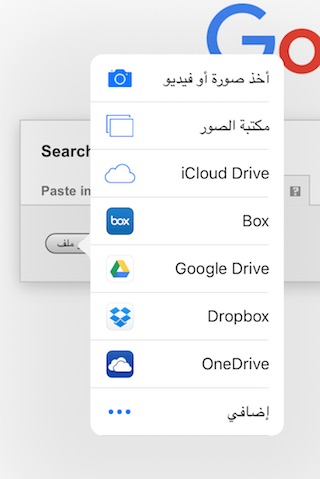
إذا شاهدت صورة غريبة فقبل أن تشاركها أصدقاءك قم بوضعها في جوجل فربما تكون صورة غير حقيقية تم التلاعب فيها بواسطة الفوتوشوب. جوجل يحلل عناصر الصورة ويجلب له صور تشبهها، لذا فالصور التي تم التلاعب فيها يتمكن جوجل من جلب الصور الأصلية في الغالب



81 تعليق